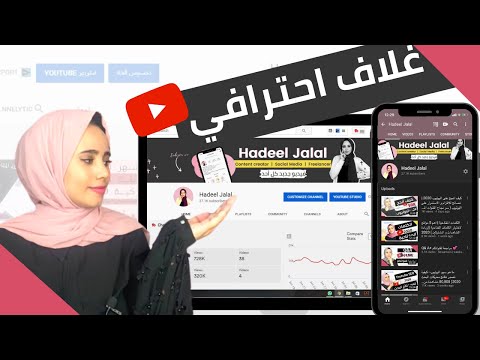عادةً ما يبدأ تشغيل مقاطع الفيديو على Facebook تلقائيًا بشكل افتراضي أو يمكن مشاهدتها بعد النقر على زر "تشغيل" الفيديو ، إلا إذا كان متصفح الإنترنت أو جهاز الكمبيوتر لديك يواجه مشكلات مرتبطة بالوظائف الإضافية أو الإضافات أو Adobe Flash Player أو يتطلب صيانة. إذا لم تتمكن من مشاهدة مقاطع الفيديو على الملف الشخصي لصديق على Facebook ، فقد تحتاج إلى تضمينك كجزء من جمهور هذا الفيديو.
خطوات
الطريقة 1 من 2: عرض مقاطع الفيديو في الملف الشخصي للصديق

الخطوة الأولى: قم بتسجيل الدخول إلى Facebook على جهاز كمبيوتر وانتقل إلى الملف الشخصي الخاص بصديقك على Facebook

الخطوة 2. انقر فوق "الصور" ، ثم حدد "الألبومات"
”

الخطوة 3. قم بالتمرير لأسفل إلى "مقاطع الفيديو" وحدد الفيديو الذي تريد مشاهدته
إذا لم يكن الفيديو الذي تريد مشاهدته موجودًا ، فربما يكون صديقك قد نسي تضمينك كجزء من جمهور الفيديو.

الخطوة 4. اتصل بصديقك واطلب منه تضمين ملفك الشخصي على Facebook كجزء من جمهور الفيديو
يمكن تحقيق ذلك عن طريق تحرير الفيديو واختيار مشاركة الفيديو مع الجمهور أو الأصدقاء أو أصدقاء الأصدقاء أو أفراد معينين.
الطريقة 2 من 2: استكشاف الأخطاء وإصلاحها / إجراء صيانة المتصفح

الخطوة 1. قم بإنهاء متصفح الإنترنت وإعادة فتحه إذا فشل Facebook في تشغيل مقاطع الفيديو
يساعد هذا في تحديث إعدادات المستعرض الخاص بك حتى يمكن تشغيل الفيديو بشكل صحيح بالكامل.

الخطوة 2. قم بتثبيت أي تحديثات متوفرة لمتصفح الإنترنت الخاص بك
يساعد هذا في ضمان تحديث متصفحك ، ولديه القدرة على تشغيل مقاطع الفيديو على مواقع الويب المتوافقة ، بما في ذلك Facebook.

الخطوة 3. حاول استخدام مستعرض إنترنت مختلف إذا كنت لا تزال غير قادر على مشاهدة مقاطع فيديو Facebook
قد يواجه متصفح الإنترنت الخاص بك مشكلات أو مشكلات تتعلق بالتحديثات التي تمنعك من مشاهدة مقاطع الفيديو على Facebook. على سبيل المثال ، إذا كنت تستخدم Internet Explorer ، فحاول تسجيل الدخول إلى Facebook في Google Chrome أو Mozilla Firefox.

الخطوة 4. قم بتثبيت أحدث إصدار من Adobe Flash Player على جهاز الكمبيوتر الخاص بك
تستخدم معظم مشغلات الفيديو تقنية Adobe Flash Player ، مما يعني أن الإصدارات القديمة والبرامج يمكن أن تمنعك من مشاهدة مقاطع الفيديو على Facebook.

الخطوة 5. اقرأ رسالة الخطأ المعروضة في نافذة تشغيل الفيديو لتحديد مصدر المشكلة
في بعض الحالات ، قد تكون عدم قدرتك على مشاهدة مقاطع فيديو Facebook مرتبطة بمشاكل في الفيديو نفسه. على سبيل المثال ، قد تعرض بعض مقاطع فيديو YouTube التي تمت مشاركتها على Facebook أخطاء مثل "غير متوفر" أو "معطل بواسطة YouTube" ، مما يعني أن الفيديو لم يعد مستضافًا بواسطة خدمة YouTube ولا يمكن عرضه على أي موقع ويب آخر ، بما في ذلك Facebook.

الخطوة 6. افتح قائمة "الوظائف الإضافية" أو قائمة "الإضافات" في متصفح الإنترنت لديك للتحقق من عدم وجود وظائف إضافية تمنعك من مشاهدة مقاطع فيديو Facebook
تم تصميم بعض الوظائف الإضافية ، مثل Flashblock أو Flashcontrol لمنع تشغيل مقاطع الفيديو تلقائيًا عند زيارة مواقع الويب ، بما في ذلك Facebook.

الخطوة 7. احذف ذاكرة التخزين المؤقت وملفات تعريف الارتباط والمحفوظات الخاصة بمتصفح الإنترنت لإزالة البيانات الفاسدة التي قد تتداخل مع قدرتك على مشاهدة مقاطع الفيديو على Facebook
يساعد هذا في تحديث المستعرض الخاص بك واستعادة الوظائف إلى الميزات الشائعة مثل تشغيل الفيديو.